"Ho perso il mio iPod classic anni fa, e stamattina l'ho trovato in un angolo del cassetto. Lo carico e lo avvio. Poi è apparso uno schermo di blocco che mi ha chiesto di inserire la combinazione per sbloccare iPod. Ma sfortunatamente, posso ricorda questo codice di sblocco dello schermo dell'iPod. E ho provato una serie di possibili combinazioni di passcode. Lo schermo non può ancora essere sbloccato. Come posso sbloccare lo schermo? Esiste un metodo per sbloccare l'iPod? " - Un utente iOS.

Poiché il dispositivo iOS aggiunge la funzione Blocco schermo per proteggere le informazioni personali degli utenti, molti utenti Apple hanno anche riscontrato il problema di sbloccare il proprio schermo touch iPhone/iPad/iPod. La funzione Blocco schermo consente agli utenti iOS di bloccare lo schermo per proteggere la tua privacy e prevenire tocchi accidentali sullo schermo. Ad esempio, se non hai attivato il pulsante Blocco schermo, qualcuno potrebbe controllare il contenuto del tuo iPhone, iPad e iPod touch. Inoltre, potresti inviare alcuni strani messaggi a qualcuno nel tuo elenco di contatti perché probabilmente hai scritto e inviato il messaggio per sbaglio. Il motivo è che il tuo dispositivo è sbloccato. Pertanto, è necessario attivare la funzione Blocco schermo sul tuo iPad/iPhone/iPod touch.
Tuttavia, è una cosa comune che dimentichiamo il nostro passcode per sbloccarli. E sempre più utenti amano usare l'impronta digitale per sbloccare il proprio dispositivo. Una volta che lo sblocco delle impronte digitali viene interrotto e si dimentica la password, sarebbe molto esasperante. Questo articolo è stato scritto per presentare 4 metodi disponibili per sbloccare lo schermo dell'iPod.
Come sbloccare iPod touch?
Con lo sviluppo della tecnologia, quando godiamo della comodità offerta dalla tecnologia, dovremmo anche prestare attenzione alla sicurezza delle nostre informazioni personali. Quindi, ognuno di noi può avere più di 3 password. E a volte, potremmo microfono poi su.
Inserisci tutte le possibili combinazioni o passcode che potresti ricordare. Se sei abbastanza fortunato, puoi sbloccare il tuo iPod con il passcode corretto. Se tutte le combinazioni inserite sono errate, l'iPod verrà disattivato e rimarrà sbloccato dopo un minuto. Tuttavia, è molto probabile che questo metodo risolva il problema, sebbene sia il primo metodo consigliato per sbloccare il tuo iPod touch. Quindi, vai alla seconda opzione per sbloccare un iPod con iTunes.
Collega il tuo iPod, iPod nano o iPod touch al computer principale che si è sincronizzato con iPod al primo utilizzo e apri iTunes. Devi disconnettere l'iPod da questo computer tramite iTunes. Dopo la disconnessione, l'iPod verrà sbloccato. Ma se il computer con cui hai sincronizzato l'iPod non è disponibile, l'utilizzo di iTunes per sbloccare l'iPod non funziona. Come hai potuto fare se non ricordi la password di sblocco dello schermo corretta o non hai accesso al computer principale?
Come sbloccare iPod touch?
Se i metodi precedenti non sono in grado di sbloccare lo schermo dell'iPod, puoi provare a ripristinare l'iPod alle impostazioni di fabbrica per cancellare tutti i dati e le impostazioni che hai memorizzato in precedenza, incluso sicuramente il passcode dello schermo per iPod. È interessante notare che tutti i dati verranno cancellati per sempre. Tuttavia, se è stato eseguito il backup dell'iPod prima del ripristino, è possibile ripristinare dai backup tutti i contenuti dell'iPod.
Ripristina con iTunes
Passo 1 Collega l'iPod al computer con cui ti sei sincronizzato.
Passo 2 Avvia iTunes, se ti viene chiesto di inserire la password, prova un altro computer.
Passo 3 Sincronizza il tuo iPod con iTunes. Se l'iPod è riconosciuto da iTunes, fai clic su Sincronizza nell'angolo in basso a destra della pagina di riepilogo di iTunes per eseguire un backup per il tuo iPod.
Passo 4 Ripristina iPod touch e sblocca lo schermo del tuo iPod cancellando tutte le impostazioni e la musica su iPod.
Passo 5 Dopo aver ripristinato le impostazioni di fabbrica, fare clic su Ripristina dal backup di iTunes per ripristinare la musica, le immagini e altri dati originali sul tuo iPod.
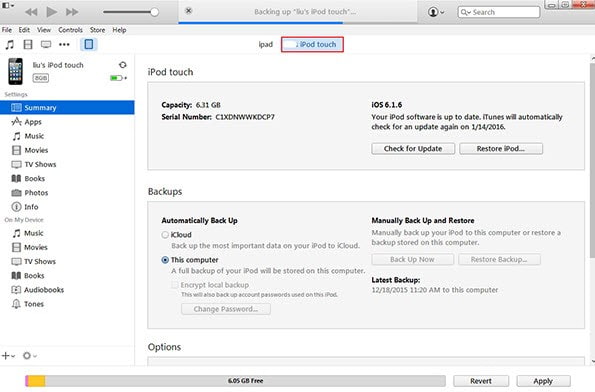
Ripristina con iCloud
Se hai attivato la funzione Trova il mio iPhone sul tuo iPad, puoi utilizzare iCloud per ripristinare il tuo iPod e sbloccare lo schermo dell'iPod.
Vai su https://www.icloud.com/ su Mac o su un altro dispositivo iOS.
Passo 1 Accedi con il tuo ID Apple.
Passo 2 Seleziona il dispositivo che desideri ripristinare da iCloud.
Passo 3 Dopo aver selezionato l'iPod, fai clic su Cancella per cancellare l'iPod e il codice di blocco dello schermo.
Passo 4 Ripristina l'iPod dal backup iCloud o dal backup iTunes o impostalo come nuovo.
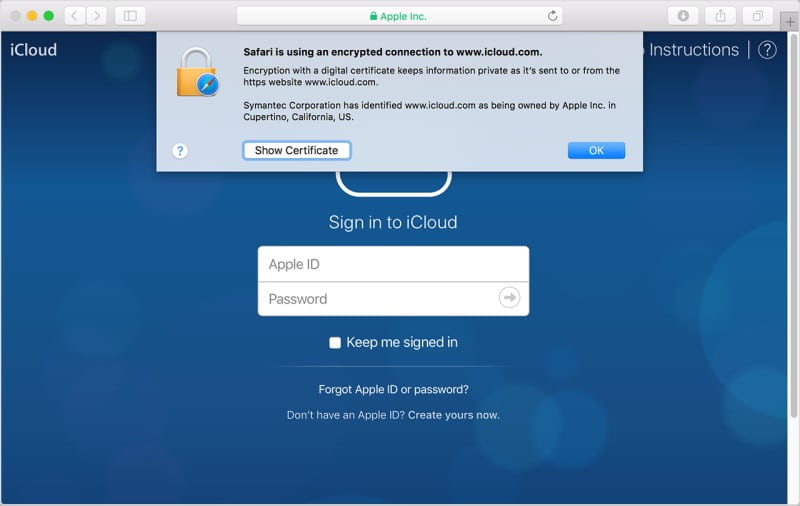
Se hai provato i metodi precedenti e non hai sbloccato iPod, ecco il metodo di lavoro al 100% per te. È Aiseesoft iPhone Unlocker.
Aiseesoft iPhone Unlocker è il modo più semplice per sbloccare il tuo iPod quando il tuo iPod touch è bloccato o disabilitato. Questo strumento di sblocco dell'iPod non solo può riparare lo schermo dell'iPod bloccato dalla sua funzione di cancellazione della password, ma può anche aiutarti a cancellare facilmente l'ID Apple o la password di Screen Time. È più efficiente aprire l'iPhone bloccato rispetto alla modalità di ripristino, iCloud o altri metodi. Prova subito questa app gratuitamente per riottenere l'accesso al tuo iPod touch.

Scarica
Sicuro al 100%. Nessuna pubblicità.
Sicuro al 100%. Nessuna pubblicità.
Passo 1 Scarica e installa iPhone Unlocker sul tuo PC. Avvia iPhone Unlocker e scegli la modalità Wipe Passcode.
Passo 2 Fare clic sul pulsante Avvia per avviare il processo di cancellazione del passcode. Quindi collegare il dispositivo al computer tramite un cavo USB.
Passo 3 Conferma le informazioni sul dispositivo prima di sbloccarlo e fai clic sul pulsante Avvia per continuare.
Passo 4 Quindi inizierà il download del pacchetto firmware per cancellare il passcode. Una volta scaricato il firmware, fare clic su Sblocca per cancellare il passcode dello schermo.
Immettere "0000" per confermare lo sblocco. Assicurati che il tuo dispositivo sia connesso durante lo sblocco. Dopo alcuni minuti, il passcode dello schermo del dispositivo verrà cancellato.
Inoltre, i metodi elencati nell'articolo non solo si adattano a iPod, iPod touch e iPod nano, ma possono anche essere utilizzati per sbloccare iPhone 15/14/13/12/11/X/8/8 Plus/7/6 /6s/5/5s/5c/4/4s, iPad 1/2/3/4, iPad min1/2, iPad Air e iPad pro.
Dopo aver letto questo post, devi sapere come sbloccare iPod touch. Certamente, se usi il telefono Android, puoi imparare da qui per sbloccare il telefono Android
Sblocco iPhone
1.1 Sblocca iPhone Cricket 1.2 Sblocca TracFone iPhone 1.3 Sblocca Movil Repubblica Dominicana iPhone 1.4 Sblocca T-Mobile iPhone 1.5 Sblocca lo Sprint iPhone 1.6 Sblocca iPod Touch 1.7 Sblocca iCloud
Per riparare lo schermo dell'iPhone bloccato, cancellare la funzione della password può aiutarti molto. E puoi anche cancellare facilmente l'ID Apple o la password per lo Screen Time.
Sicuro al 100%. Nessuna pubblicità.
Sicuro al 100%. Nessuna pubblicità.